现手机已经成为人们生活中不可或缺的一部分,而手机桌面的整理和管理也变得越来越重要,建立文件夹是一种有效的方式,可以帮助我们更好地分类和组织桌面上的应用程序。对于小米手机用户来说,建立桌面文件夹也是一项非常简单的操作。无论是为了提高工作效率还是更好地管理个人生活,学会如何在小米手机上建立桌面文件夹都是非常有用的技巧。下面我们将介绍一些简单的步骤,帮助大家快速而轻松地完成这一操作。
小米手机如何建立桌面文件夹
具体方法:
1.如何创建文件夹
打开手机桌面,双指捏合进入桌面编辑模式。
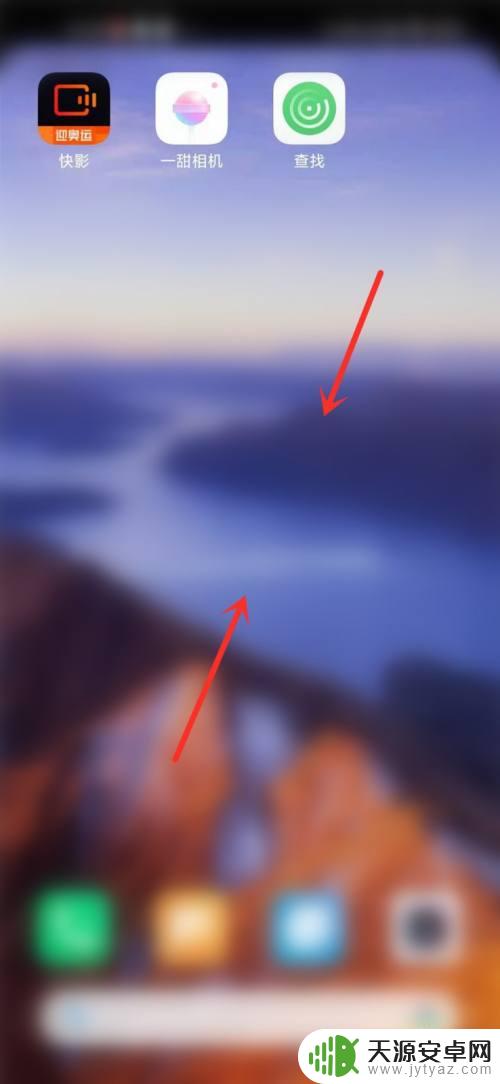
2.勾选要放在文件夹的应用图标。
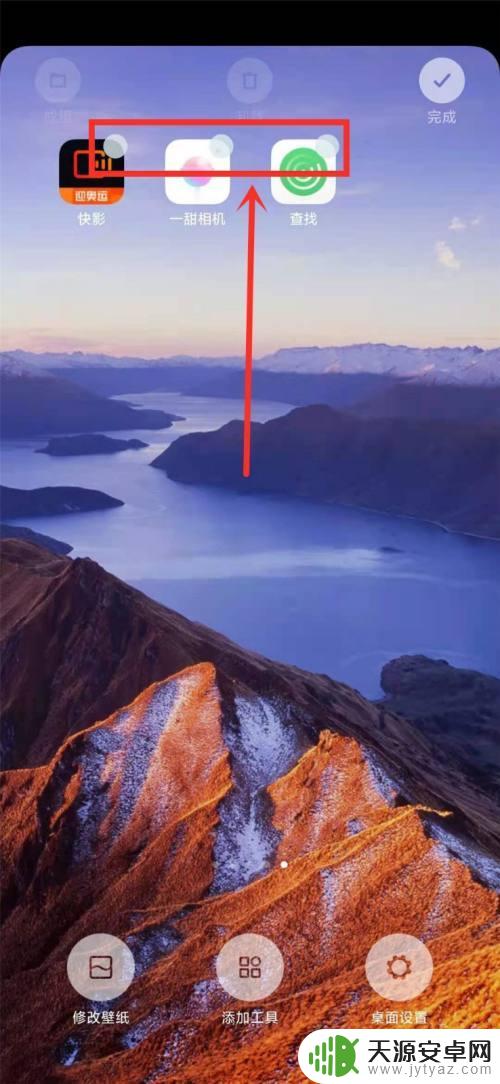
3.点击左上角【成组】,即可在桌面创建一个文件夹。

4.文件夹如何改名
打开新建的文件夹。
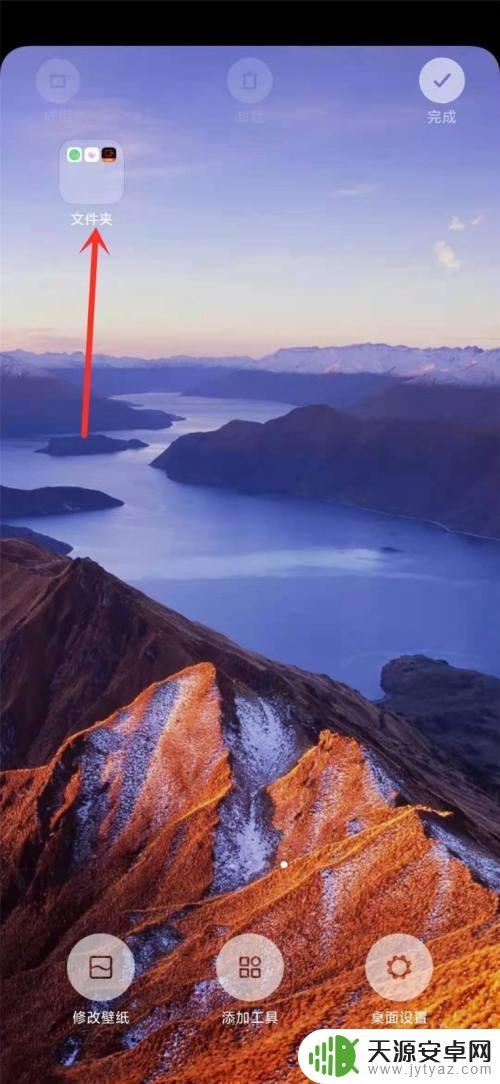
5.点击文件夹名,输入新的名字。点击右上角【完成】即可。
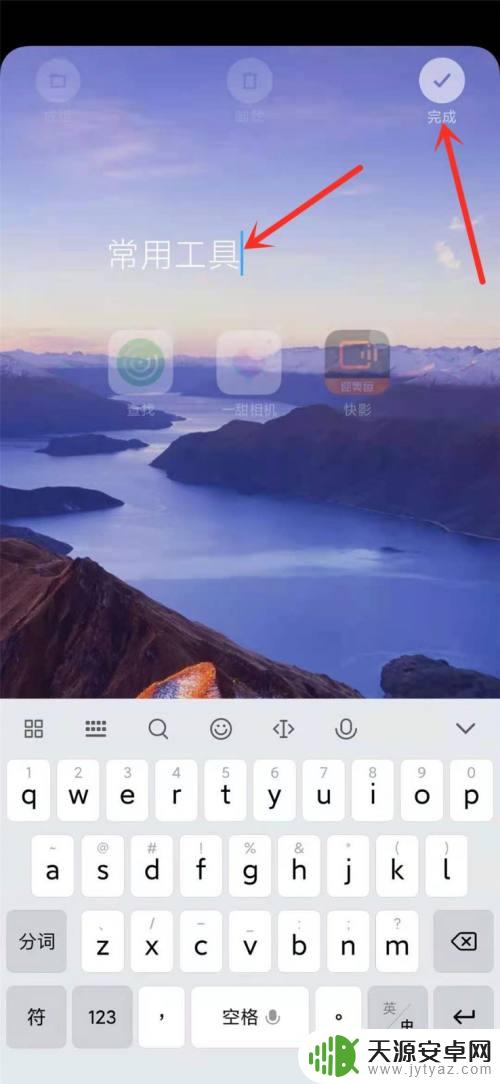
6.结果展示。

以上就是手机桌面如何创建文件夹的全部内容,如果您遇到这种情况,可以按照以上方法解决,希望对大家有所帮助。









